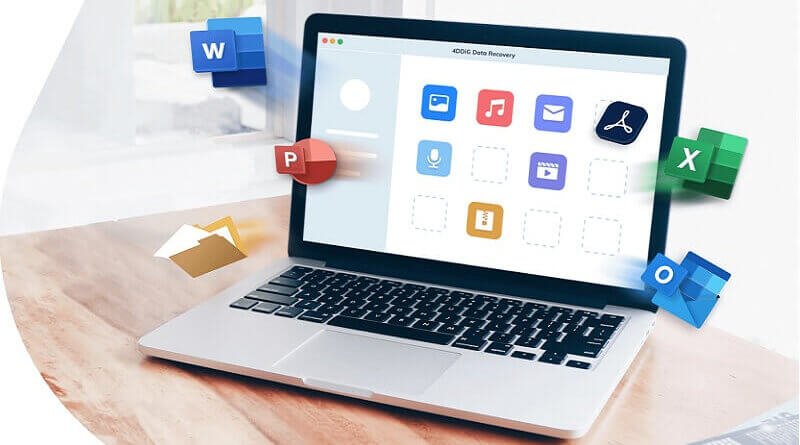Recuperar archivos borrados con Tenorshare
¿Quieres saber cómo recuperar archivos borrados de tu computadora? Con Tenorshare puedes hacerlo.
di Antonio Lamorgese
¿Cuántas veces ha borrado archivos importantes de su computadora o ha vaciado la papelera por error? Pues seguro que te habrá pasado al menos una vez. El silencio sucede incluso a los usuarios más experimentados. Y en estos casos la pregunta es: «¿Es posible recuperar archivos que han sido borrados accidentalmente de mi computadora?» por suerte si De hecho, gracias a un software gratuito, disponible tanto para Windows como para MAC, puedes recuperar archivos borrados en muy poco tiempo y con total seguridad. El software que viene en nuestra ayuda en estos casos es Tenorshare 4DDIG. Veamos en detalle cómo acceder al sitio web oficial, instalarlo y usarlo para recuperar archivos borrados de su computer.
índice de contenido
1. Instalar Tenorshare
El primer paso necesario es acceder a la página de inicio de Tenorshare. Para hacer esto, simplemente haga clic en este enlace. Una vez que llegue a la página oficial de Tenorshare 4DDIG, podrá ver todas las características principales del software enumeradas. De hecho, como se sugiere en la página de inicio, con Tenorshare 4DDIG, puede recuperar más de 1000 formatos de archivo diferentes, en cualquier plataforma con cualquier sistema operativo. Lo que distingue a Tenorshare 4DDIG, de otro software de la misma categoría, es la capacidad de recuperar archivos borrados incluso de dispositivos formateados o en los que se ha perdido la partición.
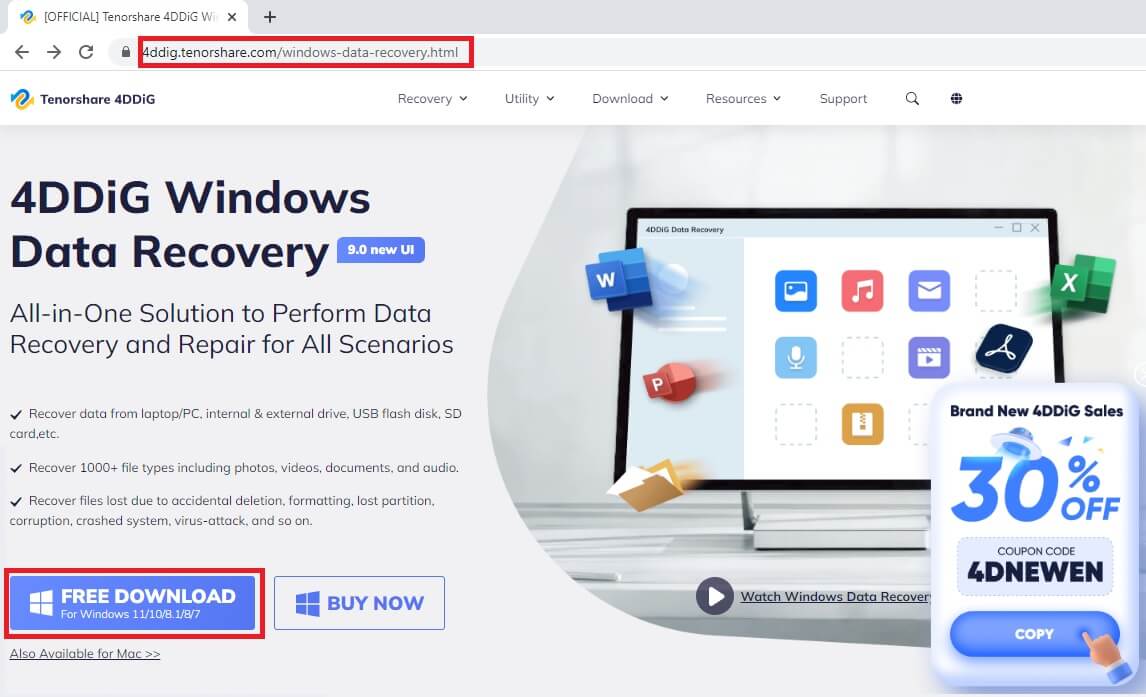
Para recuperar archivos eliminados accidentalmente, debe descargar e instalar Tenorshare 4DDIG. Para descargar el software, simplemente haga clic en el botón «Download Free» y, una vez que se complete la descarga, continúe con la instalación de Tenorshare. Lo que hay que tener en cuenta, antes de instalar el programa, es que hay que evitar instalarlo en el mismo medio que contiene los datos a recuperar. Esto es para evitar una mayor corrupción de los datos perdidos o borrados accidentalmente. Como se sugirió también durante la instalación de Tenorshare.
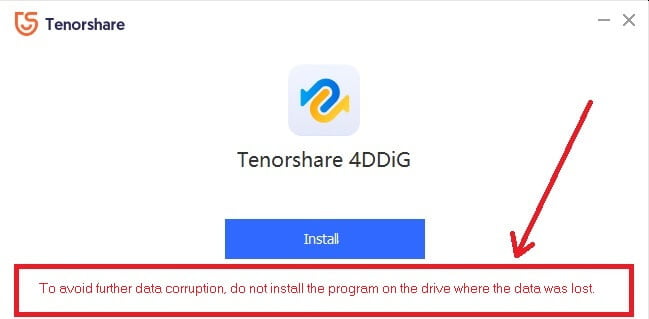
En este punto, haga clic en el botón «Install» y continúe con la instalación de Tenorshare. Una vez que se completa el proceso de instalación, el software está listo para ser utilizado.
Lee mas: El mejor generador de articulos & asistente de redacción
2. ¿Qué puede hacer Tenorshare por usted?
Como ya te dije, con Tenorshare, independientemente del motivo que causó la pérdida accidental de datos, puedes recuperar archivos borrados de cualquier tipo y en cualquier medio de almacenamiento. Incluso si su computadora está infectada con un virus o si su disco duro ha perdido su partición, el software puede recuperar todos sus datos inaccesibles.
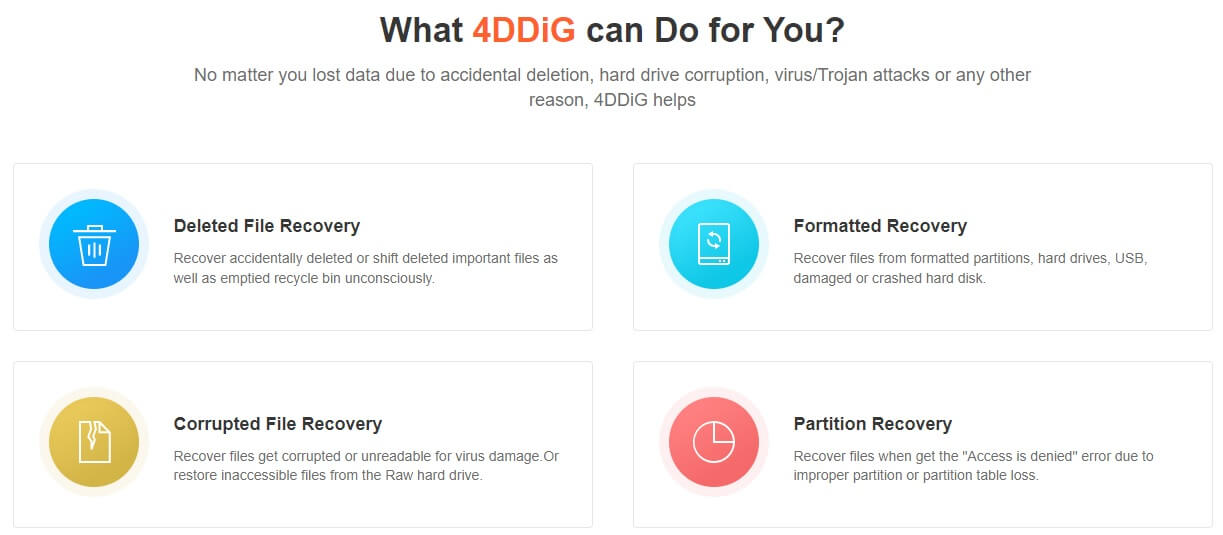
3. ¿Qué puedes recuperar?
A estas alturas, todos nuestros dispositivos son una mina de información que acumulamos todos los días tanto para trabajar como para divertirnos. Por lo tanto, es fácil que cientos de fotos, tomadas todos los días, archivos de video y audio, como películas o música, se guarden en nuestras computadoras todos los días. A todo esto se suman los innumerables archivos de Office que utilizamos para trabajar o estudiar, y que son de fundamental importancia para llevar a cabo nuestras actividades diarias. Solo piense en cuántos correos electrónicos recibimos todos los días. Perder estos datos sería un gran problema. A partir de la información que se muestra en la figura, puede ver que todos estos archivos en sus muchos formatos disponibles se pueden recuperar con Tenorshare.
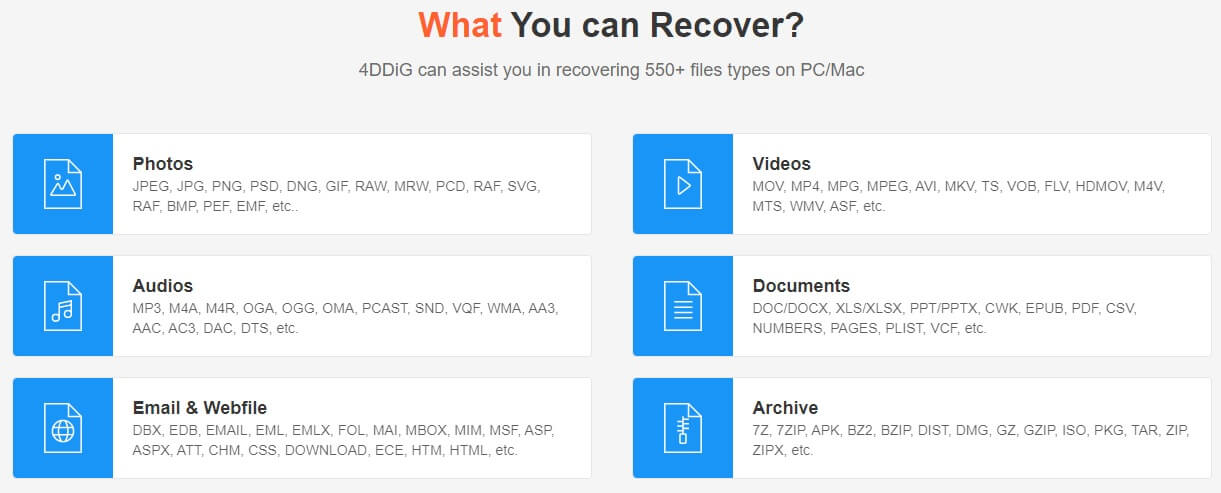
4. Cómo recuperar archivos borrados con Tenorshare
Una vez que se haya instalado Tenorshare, puede continuar con la recuperación de los archivos eliminados. Luego, después de iniciar el programa, todo lo que tiene que hacer es seleccionar el medio o la unidad a recuperar e iniciar el escaneo haciendo clic en el botón «Scan«.
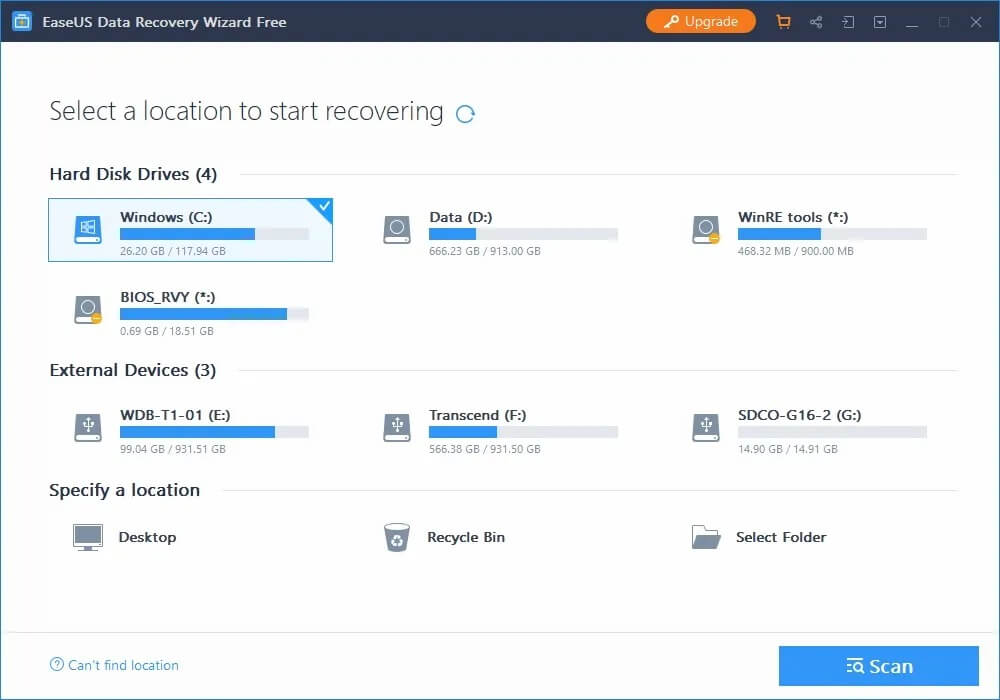
Después de confirmar que desea escanear la unidad seleccionada, el software nos pregunta el tipo de archivo que queremos recuperar. Es decir, si necesita recuperar archivos de video, simplemente deje activo el único elemento correspondiente a los archivos de video y continúe con el escaneo y busque este tipo de archivo. Nada le impide hacer clic en el botón «Scan all file types» y continuar escaneando cualquier tipo de archivo eliminado accidentalmente de la unidad seleccionada.
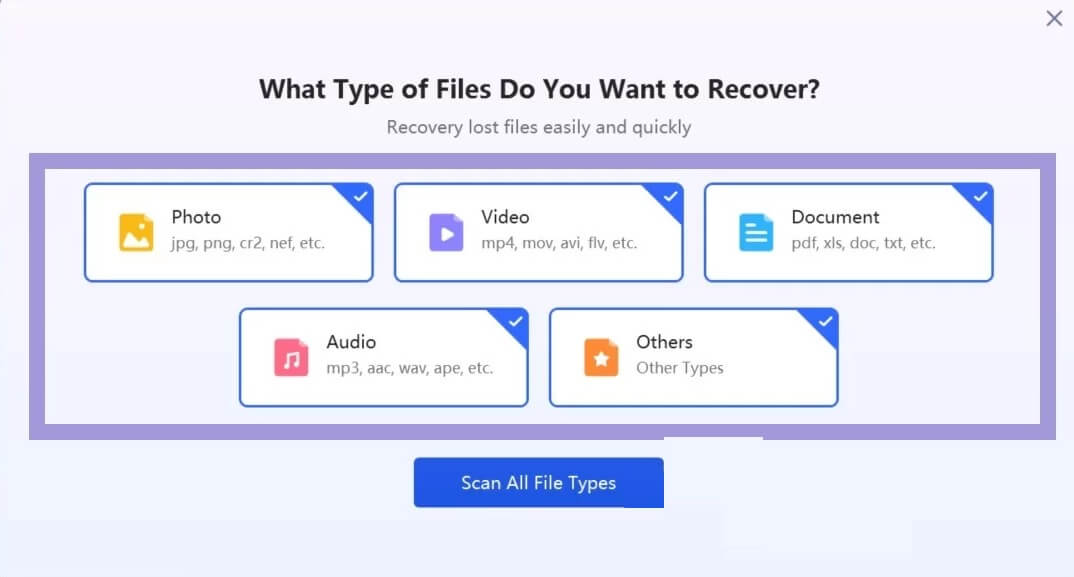
Ahora, puede continuar con la recuperación de archivos eliminados haciendo clic en el botón «Scan selected file types«. Incluso antes de completar el proceso de análisis de la unidad, Tenorshare enumerará los archivos eliminados y recuperables a medida que avanza el análisis. Luego, podrá analizar los archivos recuperables, sin esperar a que se complete todo el proceso de escaneo.
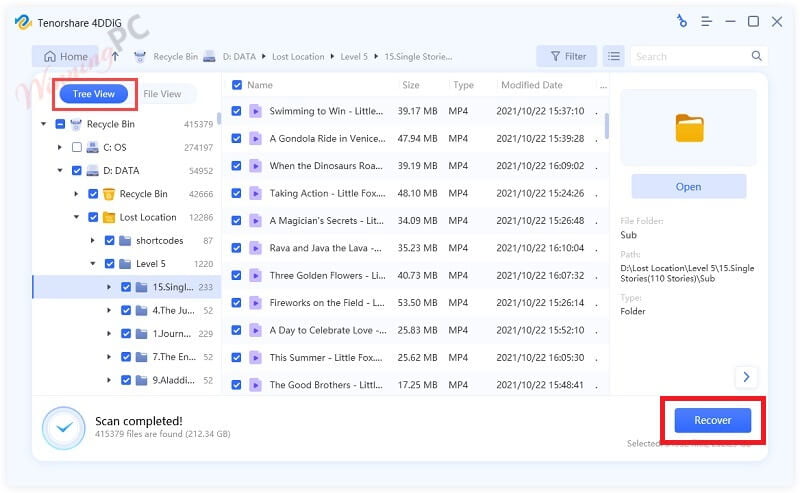
Para recuperar archivos eliminados simplemente selecciónelos y haga clic en el botón «Recover«. Luego, el software le pedirá que indique la ruta y la unidad donde guardar los archivos seleccionados para la recuperación. Haga clic nuevamente en el botón «Recover«, comenzará el procedimiento para recuperar los archivos eliminados y, después de unos minutos, todos los archivos seleccionados se recuperarán y restaurarán en la unidad y la ruta indicada anteriormente. Tenga en cuenta que el procedimiento de recuperación de archivos puede comenzar antes de que finalice la fase de exploración. Por lo tanto, puede recuperar archivos eliminados, incluso durante el procedimiento de escaneo.
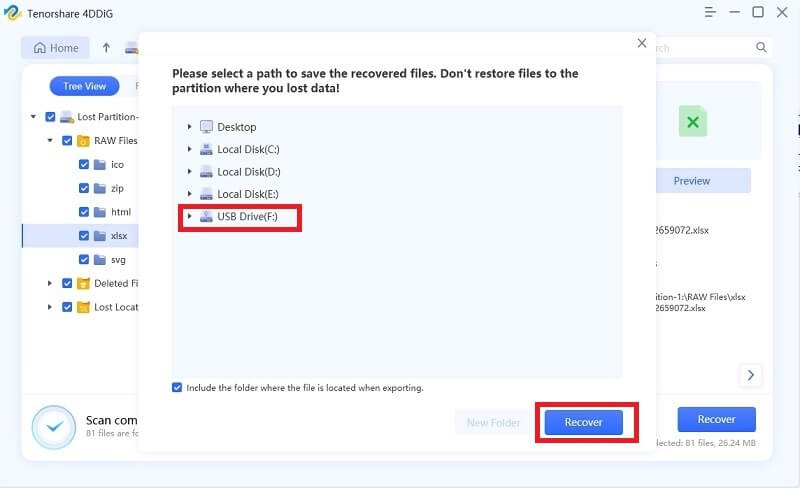
5. Conclusiones
Tenorshare se considera la mejor herramienta para recuperar archivos eliminados disponible para usuarios de Windows y MacOS. El software es del tipo All-In-One, es decir, tiene todo lo necesario para poder restaurar archivos borrados de unidades formateadas o corruptas. En este video tutorial puede ver Tenorshare en acción y apreciar sus increíbles funciones.
Lee mas: Cómo descargar libros gratis